作为一名华为手机的老用户,我完全理解当你兴冲冲下载了新应用,却在桌面上怎么也找不到它时的那种困惑和沮丧。记得我第一次遇到这种情况时,简直怀疑自己是不是点错了下载按钮,或者手机出了什么问题。经过多次实践和摸索,我终于找到了几种有效的解决方法,今天就把这些经验毫无保留地分享给大家。
1. 检查应用是否真的安装成功
![图片[1]-华为手机下载的软件不在桌面上?别急,5个实用解决方法分享!-墨鱼笔记](https://www.ia1v.com/wp-content/uploads/2025/08/20250802094757964-image.png)
首先别慌,让我们先确认应用是否真的安装成功了。打开手机的”设置” > “应用管理”,在这里查看所有已安装的应用列表。如果你能找到刚下载的应用,说明它确实已经安装成功了,只是没有在桌面上显示图标而已。
2. 使用全局搜索功能查找应用
华为手机的全局搜索功能非常强大。从屏幕中间向下滑动(不是在顶部状态栏下滑),调出搜索框,输入你下载的应用名称。如果应用已安装,这里应该能搜索到。找到后长按应用图标,选择”添加到主屏幕”即可。
3. 检查是否被归类到某个文件夹中
有时候新下载的应用会被自动归类到特定文件夹中,比如”工具”或”推荐应用”等。仔细检查桌面上的各个文件夹,特别是那些你可能不太常打开的文件夹。我就曾经在一个名为”推荐”的文件夹里找到了”失踪”的应用。
4. 查看应用抽屉(所有应用界面)
华为EMUI系统有一个”所有应用”界面,类似于应用抽屉。从桌面底部向上滑动(或点击屏幕底部的圆形/方形按钮),进入所有应用列表。在这里按字母顺序查找你下载的应用,找到后长按图标拖到桌面上即可。
5. 重置桌面布局(终极解决方案)
如果以上方法都无效,可以尝试重置桌面布局:长按桌面空白处 > “桌面设置” > “重置桌面布局”。不过要注意,这会将你的桌面图标排列恢复默认,可能需要重新整理。
预防小贴士
为了避免这种情况再次发生,我建议:
- 在应用商店下载完成后,留意”添加到桌面”的选项
- 定期整理桌面,保持应用归类有序
- 了解华为手机的应用管理逻辑,适应它的系统特性
最后的小故事:记得有一次我下载了一个重要工作应用,怎么找都找不到,急得团团转。后来发现它被自动归类到了一个我几乎从不打开的”商务”文件夹里。从此我养成了下载应用后立即整理的好习惯,也学会了利用搜索功能快速定位应用。
希望这些方法能帮你找回”失踪”的应用!如果还有其他华为手机使用问题,欢迎在评论区留言交流。科技产品本应让生活更便捷,别让这些小问题影响了你的使用体验。


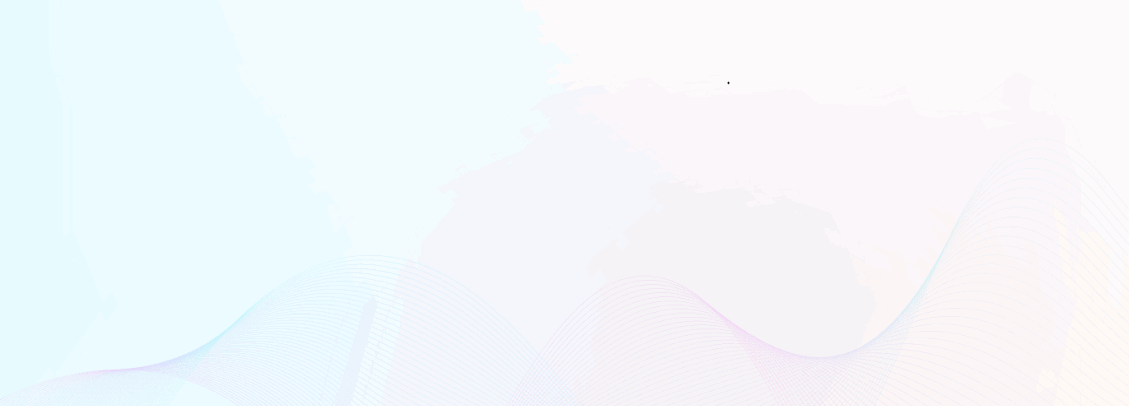

暂无评论内容